Jednostavan i brz vodič za root-anje Androida

Nakon što rootate svoj Android telefon, imate potpuni pristup sustavu i možete pokretati mnoge vrste aplikacija koje zahtijevaju root pristup.
Ako koristite Android telefon , Google Meet je savršena aplikacija za prisustvovanje video konferencijama. Googleova platforma za videosastanke savršeno je optimizirana za Android i možete je koristiti čak i kada niste u uredu. Pa, ponekad Google Meet možda neće raditi kako bi trebao. U ovom vodiču ćemo istražiti kako možete riješiti neke od najčešćih problema s Meetom na Androidu.
Ako Meet koristite izravno iz Chromea, ažurirajte svoj web-preglednik. Isto vrijedi ako alat koristite izravno iz aplikacije Gmail. Provjerite jesu li sve vaše Google aplikacije ažurne. Pokrenite aplikaciju Google Play, potražite Chrome i Gmail i pritisnite gumb Ažuriraj .
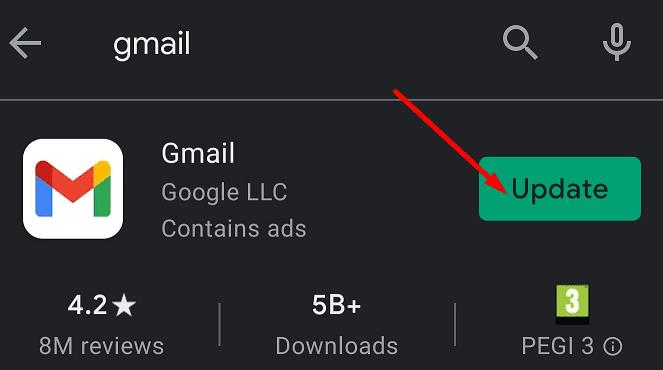
Ako koristite samostalnu aplikaciju Google Meet za Android, provjerite imate li najnoviju verziju aplikacije. Svaka verzija mobilne aplikacije Google Meet podržana je do šest mjeseci. Zastarjele verzije Meeta možda neće raditi ispravno.
Ne zaboravite ažurirati i svoju verziju Androida. Najnovije verzije OS-a uvijek sadrže važna poboljšanja sustava i ispravke grešaka za poznate greške. Idite na Postavke , odaberite Sustav , idite na Ažuriranja sustava i provjerite ima li ažuriranja.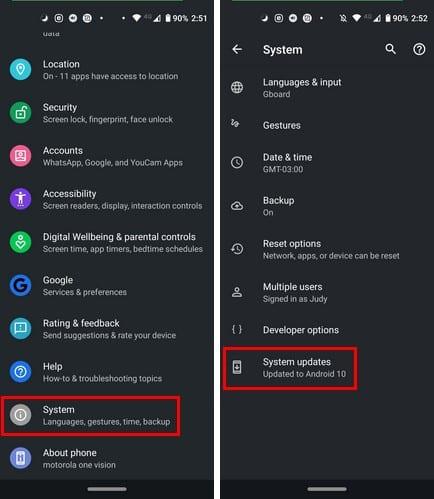
Nakon što primijenite ažuriranja, ponovno pokrenite telefon i provjerite je li problem nestao.
Privremeni podaci iz prethodnih sesija Meeta mogu ometati vaš trenutni videosastanak. Izbrišite predmemoriju Google Meeta i provjerite rezultate.
Idite na Postavke , odaberite Aplikacije , idite na Sve aplikacije i odaberite Google Meet.
Dodirnite Pohrana , odaberite gumb Obriši predmemoriju i provjerite radi li Meet kako bi sada trebao.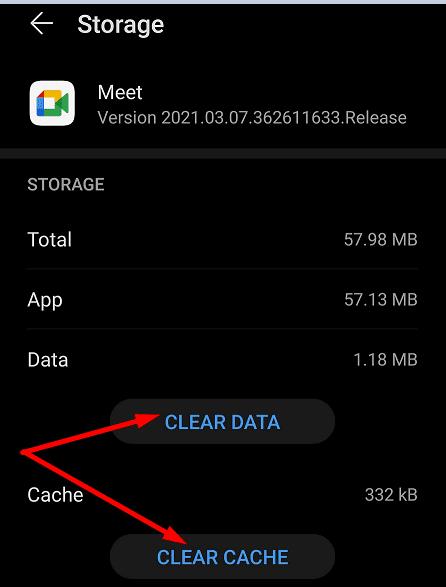
Ako se problem nastavi, pritisnite i opciju Obriši podatke .
Ako ažuriranje aplikacije nije uspjelo, pokušajte je ponovno instalirati. Dugo dodirnite ikonu aplikacije Meet dok se na zaslonu ne pojavi opcija Ukloni . Ponovno pokrenite telefon, pokrenite aplikaciju Google Play, potražite Google Meet i ponovno instalirajte aplikaciju.
Ako imate problema s Google Meetom prilikom korištenja mobilne veze, prijeđite na bežičnu vezu ako je to moguće. Zatvorite pozadinske programe kako biste spriječili druge aplikacije da koriste resurse sustava i propusnost.
Ako Google Meet ne radi na vašem Android telefonu, ažurirajte aplikaciju i ponovno pokrenite uređaj. Onemogućite drugu SIM karticu ako imate uređaj s dvije SIM kartice i izbrišite predmemoriju aplikacije. Javite nam jeste li uspjeli riješiti svoje probleme s Meetom uz pomoć ovog vodiča. Podijelite svoje povratne informacije u komentarima ispod.
Nakon što rootate svoj Android telefon, imate potpuni pristup sustavu i možete pokretati mnoge vrste aplikacija koje zahtijevaju root pristup.
Tipke na vašem Android telefonu ne služe samo za podešavanje glasnoće ili buđenje zaslona. Uz nekoliko jednostavnih podešavanja, mogu postati prečaci za brzo fotografiranje, preskakanje pjesama, pokretanje aplikacija ili čak aktiviranje značajki za hitne slučajeve.
Ako ste ostavili laptop na poslu i imate hitan izvještaj koji trebate poslati šefu, što biste trebali učiniti? Upotrijebiti svoj pametni telefon. Još sofisticiranije, pretvorite svoj telefon u računalo kako biste lakše obavljali više zadataka istovremeno.
Android 16 ima widgete za zaključani zaslon koje vam omogućuju promjenu zaključanog zaslona po želji, što ga čini mnogo korisnijim.
Android način rada Slika u slici pomoći će vam da smanjite videozapis i gledate ga u načinu rada slika u slici, gledajući videozapis u drugom sučelju kako biste mogli raditi i druge stvari.
Uređivanje videa na Androidu postat će jednostavno zahvaljujući najboljim aplikacijama i softveru za uređivanje videa koje navodimo u ovom članku. Pobrinite se da ćete imati prekrasne, čarobne i elegantne fotografije za dijeljenje s prijateljima na Facebooku ili Instagramu.
Android Debug Bridge (ADB) je moćan i svestran alat koji vam omogućuje mnoge stvari poput pronalaženja logova, instaliranja i deinstaliranja aplikacija, prijenosa datoteka, rootanja i flashanja prilagođenih ROM-ova te stvaranja sigurnosnih kopija uređaja.
S aplikacijama s automatskim klikom. Nećete morati puno raditi prilikom igranja igara, korištenja aplikacija ili zadataka dostupnih na uređaju.
Iako ne postoji čarobno rješenje, male promjene u načinu punjenja, korištenja i pohranjivanja uređaja mogu uvelike usporiti trošenje baterije.
Telefon koji mnogi ljudi trenutno vole je OnePlus 13, jer osim vrhunskog hardvera, posjeduje i značajku koja postoji već desetljećima: infracrveni senzor (IR Blaster).
Google Play je praktičan, siguran i dobro funkcionira za većinu ljudi. No postoji cijeli svijet alternativnih trgovina aplikacija - neke nude otvorenost, neke daju prioritet privatnosti, a neke su samo zabavna promjena tempa.
TWRP omogućuje korisnicima spremanje, instaliranje, sigurnosno kopiranje i vraćanje firmvera na svoje uređaje bez brige o utjecaju na stanje uređaja prilikom rootanja, flashanja ili instaliranja novog firmvera na Android uređaje.
Ako mislite da dobro poznajete svoj Galaxy uređaj, Good Lock će vam pokazati koliko još toga može.
Većina nas se prema priključku za punjenje pametnog telefona odnosi kao da mu je jedina zadaća održavati bateriju živom. Ali taj mali priključak je puno moćniji nego što mu se pripisuje.
Ako ste umorni od generičkih savjeta koji nikad ne funkcioniraju, evo nekih koji su tiho promijenili način na koji fotografirate.
Većina djece radije se igra nego uči. Međutim, ove mobilne igre koje su i edukativne i zabavne svidjet će se maloj djeci.
Provjerite Digitalno blagostanje na svom Samsung telefonu kako biste vidjeli koliko vremena trošite na telefon tijekom dana!
Aplikacija za lažne pozive pomaže vam u kreiranju poziva s vlastitog telefona kako biste izbjegli neugodne, neželjene situacije.
Ako zaista želite zaštititi svoj telefon, vrijeme je da ga počnete zaključavati kako biste spriječili krađu, kao i zaštitili ga od hakerskih napada i prijevara.
USB priključak na vašem Samsung telefonu služi za više od samog punjenja. Od pretvaranja telefona u stolno računalo do napajanja drugih uređaja, ove malo poznate aplikacije promijenit će način na koji koristite svoj uređaj.
Nakon što rootate svoj Android telefon, imate potpuni pristup sustavu i možete pokretati mnoge vrste aplikacija koje zahtijevaju root pristup.
Tipke na vašem Android telefonu ne služe samo za podešavanje glasnoće ili buđenje zaslona. Uz nekoliko jednostavnih podešavanja, mogu postati prečaci za brzo fotografiranje, preskakanje pjesama, pokretanje aplikacija ili čak aktiviranje značajki za hitne slučajeve.
Ako ste ostavili laptop na poslu i imate hitan izvještaj koji trebate poslati šefu, što biste trebali učiniti? Upotrijebiti svoj pametni telefon. Još sofisticiranije, pretvorite svoj telefon u računalo kako biste lakše obavljali više zadataka istovremeno.
Android 16 ima widgete za zaključani zaslon koje vam omogućuju promjenu zaključanog zaslona po želji, što ga čini mnogo korisnijim.
Android način rada Slika u slici pomoći će vam da smanjite videozapis i gledate ga u načinu rada slika u slici, gledajući videozapis u drugom sučelju kako biste mogli raditi i druge stvari.
Uređivanje videa na Androidu postat će jednostavno zahvaljujući najboljim aplikacijama i softveru za uređivanje videa koje navodimo u ovom članku. Pobrinite se da ćete imati prekrasne, čarobne i elegantne fotografije za dijeljenje s prijateljima na Facebooku ili Instagramu.
Android Debug Bridge (ADB) je moćan i svestran alat koji vam omogućuje mnoge stvari poput pronalaženja logova, instaliranja i deinstaliranja aplikacija, prijenosa datoteka, rootanja i flashanja prilagođenih ROM-ova te stvaranja sigurnosnih kopija uređaja.
S aplikacijama s automatskim klikom. Nećete morati puno raditi prilikom igranja igara, korištenja aplikacija ili zadataka dostupnih na uređaju.
Iako ne postoji čarobno rješenje, male promjene u načinu punjenja, korištenja i pohranjivanja uređaja mogu uvelike usporiti trošenje baterije.
Telefon koji mnogi ljudi trenutno vole je OnePlus 13, jer osim vrhunskog hardvera, posjeduje i značajku koja postoji već desetljećima: infracrveni senzor (IR Blaster).
















